来源:小编 更新:2025-02-23 07:08:44
用手机看
亲爱的电脑迷们,你是否曾想过,在你的笔记本电脑上也能体验到安卓系统的魅力呢?没错,现在就让我带你一起探索如何在笔记本上安装安卓系统,让你的电脑焕发新的活力!
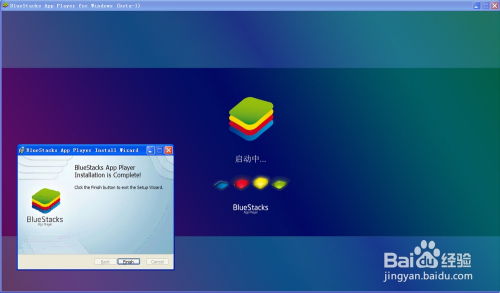
在开始这场电脑与安卓的邂逅之前,我们需要准备以下几样宝贝:

2. Android-x86镜像文件:这是安卓系统在电脑上的版本,可以从官方网站下载最新版本。
3. 笔记本电脑:确保你的笔记本支持x86架构,这样才能顺利安装安卓系统。
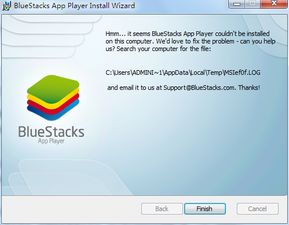
1. 下载Rufus:首先,去官网下载并安装Rufus软件。
3. 配置Rufus:打开Rufus,选择你的U盘作为设备,然后点击“选择”按钮,找到下载好的Android-x86镜像文件。
4. 开始制作:确认配置无误后,点击“开始”按钮,耐心等待制作过程完成。
1. 重启笔记本:制作完启动U盘后,重启你的笔记本电脑。
2. 进入BIOS:在启动过程中,按下对应的键进入BIOS设置界面(常见为F2、F12、DEL等)。
3. 调整启动顺序:在BIOS中找到“Boot”选项,将U盘设置为第一启动项。
四、安装Android-x86:让安卓系统在你的笔记本上安家
1. 选择安装:从U盘启动后,根据提示选择“Install Android-x86 to hard disk”。
2. 分区选择:选择一个合适的分区进行安装,建议选择空白分区或不影响原系统的位置。
1. 备份重要数据:在安装安卓系统之前,请确保备份你的重要数据,以防万一。
2. 分区格式:安卓系统和Windows的分区格式不同,安装时需要重新建立分区。
3. 系统兼容性:由于安卓系统主要设计用于移动设备,所以在电脑上安装可能会存在一些兼容性问题。
通过以上步骤,你就可以在你的笔记本电脑上安装安卓系统了。虽然过程可能有些繁琐,但当你看到安卓系统在你的电脑上运行时,那份喜悦和成就感是无法用言语表达的。快来试试吧,让你的电脑焕发新的活力,开启一段全新的电脑使用体验!